چطور از نمایشگر رایانه ویدیو بگیریم؟
برای گرفتن عکس از صفحه کامپیوتر راه های زیادی به صورت پیشفرض در ویندوز موجود است که می توانید از آن ها استفاده کنید

نویسنده : مهسا زحمتکش
بازدید : 1139
زمان تقریبی مطالعه : 3 دقیقه
تاریخ : پنج شنبه 1402/05/26 ساعت 14:40

ضبط از صفحه رایانه، یکی از روشهای مفید برای به اشتراکگذاری دانش و آموزشهای آنلاین است. با استفاده از این ابزار، شما میتوانید به طور مستقیم و بهراحتی عملکرد تصاویر، برنامهها و فرآیندهای مختلف را در دسکتاپ خود ضبط کنید. ضبط ویدیو از صفحه دسکتاب به شما امکان میدهد تا فعالیتهای آموزشی، توضیح نرمافزارها، ارائه دموهای تجاری، کلاسهای آنلاین و ... را با دیگران به اشتراک بگذارید و یا برای بازبینی دوباره آنها را ذخیره کنید.
اکثر افراد نحوه گرفتن عکس از صفحه کامپیوتر را بلدند. به آسانی و با گرفتن دکمه Windows + Print Screen در ویندوز، یک عکس تمام صفحه از سیستم خواهید داشت که به صورت خودکار در پوشه Pictures و شاخه Screen Shots قرار میگیرد. در سیستم عامل مک نیز برای گرفتن یک اسکرین شات کامل (Full Screen) تنها کافیست که کلیدهای Shift + Command + 3 را فشار دهید.علاوه بر گرفتن عکس، شما میتوانید از صفحه دسکتاب خود فیلمبرداری نیز کنید. برای این کار روشهای متفاوتی وجود دارد که در زیر، چند راه حل رایج را برای شما توضیح میدهیم: ابزارهای سیستم عاملاولین راهکار استفاده از امکانات سیستمعامل است.
بعضی از سیستمعاملها ابزارهایی برای فیلمبرداری از صفحه دسکتاپ فراهم میکنند. به عنوان مثال: روی ویندوز، میتوانید از ابزار برنامهی Xbox Game Bar استفاده کنید. برای این کار مراحل زیر را در نظر داشته باشید:فعال کردن: با استفاده از دکمه Windows + G.شروع فیلمبرداری: با کلیک روی دکمه Start Recording.تنظیمات فیلمبرداری: از طریق دکمه قدرت در پنجره Xbox Game Bar.توقف و ذخیره فیلم: با کلیک بر روی دکمه شروع فیلمبرداری.پس از توقف، فیلم شما به طور پیشفرض در پوشه ویدیوها، ذخیره خواهد شد.روی مک نیز، برنامه QuickTime Player که از پیش در سیستم عامل نصب شده است، امکان فیلمبرداری از صفحه دسکتاپ را فراهم میکند.برای این کار کافیست، کلیدهای Command + Shift + 5 را با هم فشار دهید. سپس برنامه پیش فرض سیستم عامل برای شما باز می شود. روی گزینه Record کلیک و فیلم برداری از صفحه را شروع کنید. نرمافزارهای مخصوص فیلمبرداریتعداد زیادی نرمافزار وجود دارد که برای فیلمبرداری از صفحه دسکتاپ طراحی شدهاند. برخی از محبوبترین نرمافزارها عبارتند از:OBS Studio: این نرمافزار متنباز و رایگان بوده و قابلیت فیلمبرداری و استریمینگ زنده را از صفحه دسکتاپ به شما میدهد.Bandicam: یک نرمافزار حرفهای برای فیلمبرداری از صفحه دسکتاپ است که امکانات خوبی را برای تنظیمات فیلمبرداری و ضبط صدا فراهم میکند.Camtasia: یک نرمافزار تخصصی با امکانات کامل برای فیلمبرداری از صفحه دسکتاپ، ویرایش فیلم و افکتهای صوتی و تصویری است.ZD Soft Screen Recorder، ActivePresenter، Flashback Express و Screencast-O-Matic نیز از دیگر نرمافزارهای مناسب این حوزه هستند.
ابزارهای آنلاین اگر قصد نصب برنامه را نداشتید و یا سیستمعاملتان این قابلیت را نداشت، برخی از سرویسهای آنلاین نیز امکان فیلمبرداری از صفحه دسکتاپ را در فرمتهای مختلف مانند ویدئوهای MP4 ارائه میدهند. این نوع ابزارها معمولاً با استفاده از برنامههایی که بر روی سیستم شما نصب نمیشوند، از طریق مرورگر وب قابل دسترسی هستند.FlexClip، Screen Recorder Online، Movavi Free Online Screen Recorder، Kapwing و VEED.IO Screen Recorder از ابزارهای مناسب و آسان برای ضبط ویدیو هستند.




















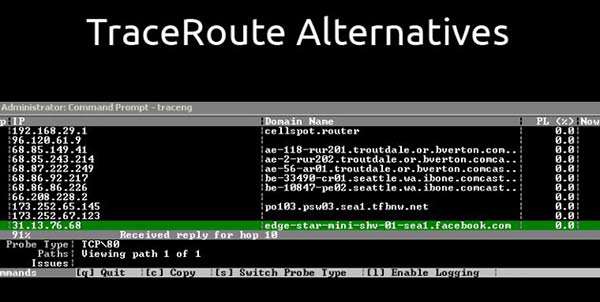
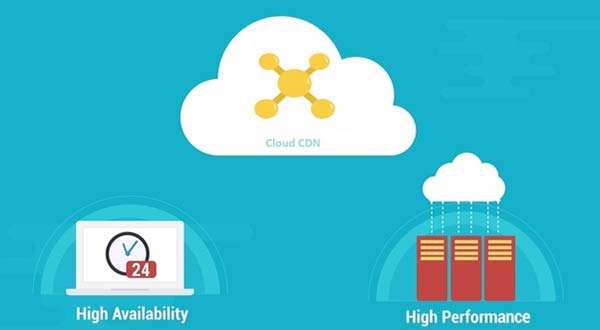






عدد زیر را وارد کنید